...
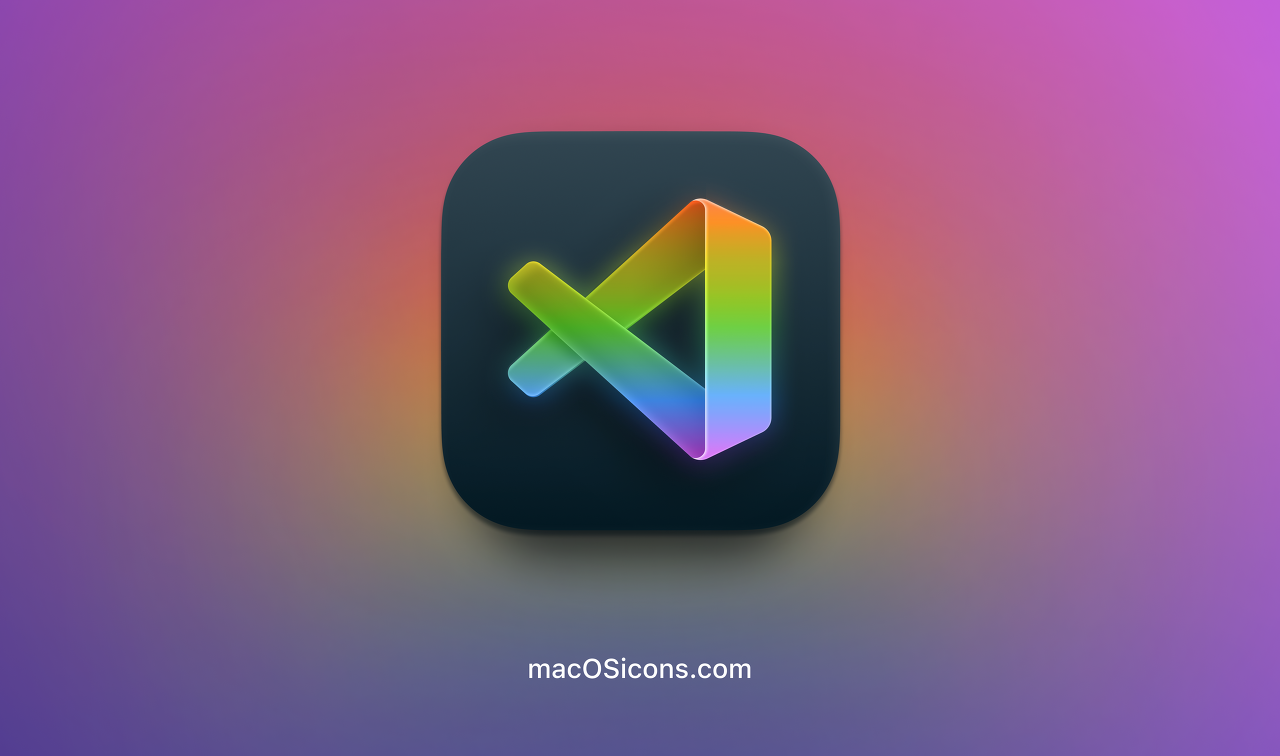
프로젝트 매니저 사용이유
이클립스나 비주얼스튜디오 같은 경우 보면, 프로젝트를 생성할 때마다 프로젝트명으로 알아서 폴더를 생성해주고 관리를 해준다.
그런데 비주얼스튜디오코드는 사실 개발환경이라기보단 편집기에 가까워서, 내가 다른 프로젝트로 변환하려면 폴더로 직접 이동해 드래그 해서 워크스페이스에 가져오는 방법밖에 없다.
폴더별로 project 들이고 폴더별로 배포를 진행하니 점점 더 많아질 수 밖에 없다.
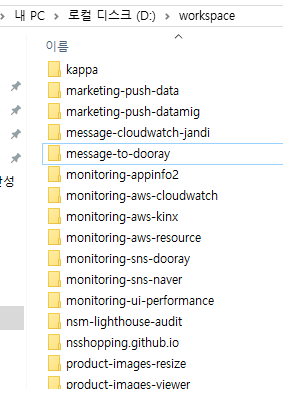
수동으로 폴더 전환을 Open Folder 로 하면 번거롭고 해당 폴더별로 열려있던 파일도 다 닫아야 하고
아주 귀찮다
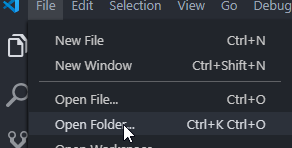
위처럼 자주 사용하는 프로젝트들을 저장해 편집기 내에서 목록으로 쉽게 관리하고 간편하게 스위칭 해주는 기능을 제공하는게 Project Manger 익스텐션 이다.
한마디로 요약하자면 프로젝트를 즐겨찾기하여 모음 기능인 것이다.
프로젝트 매니저 확장팩 설치
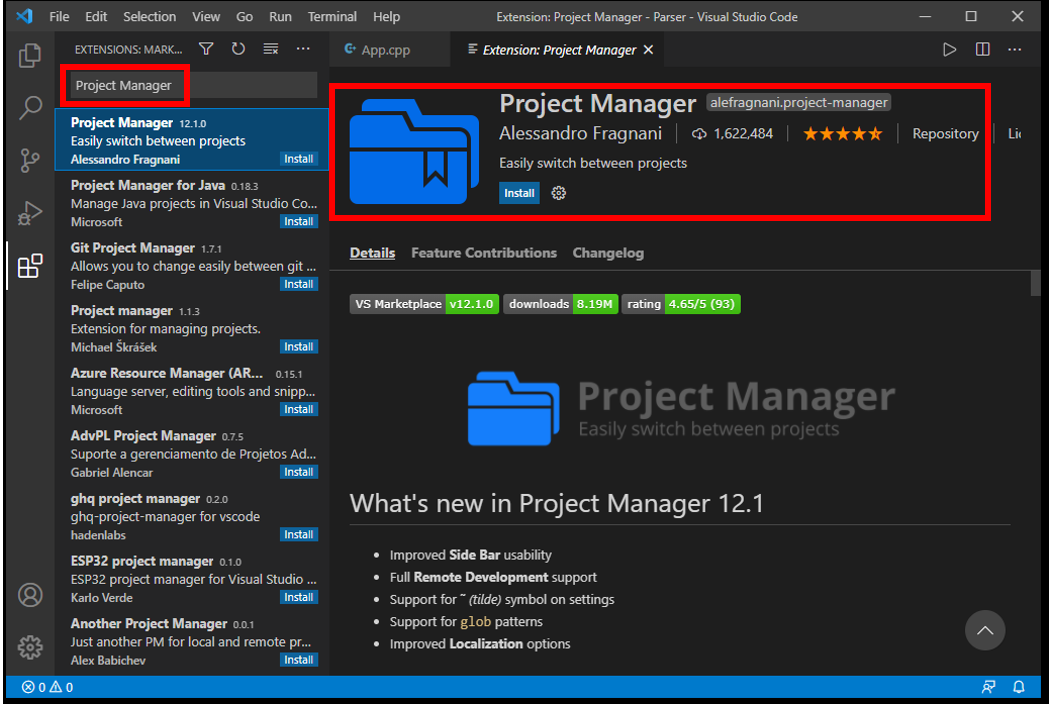
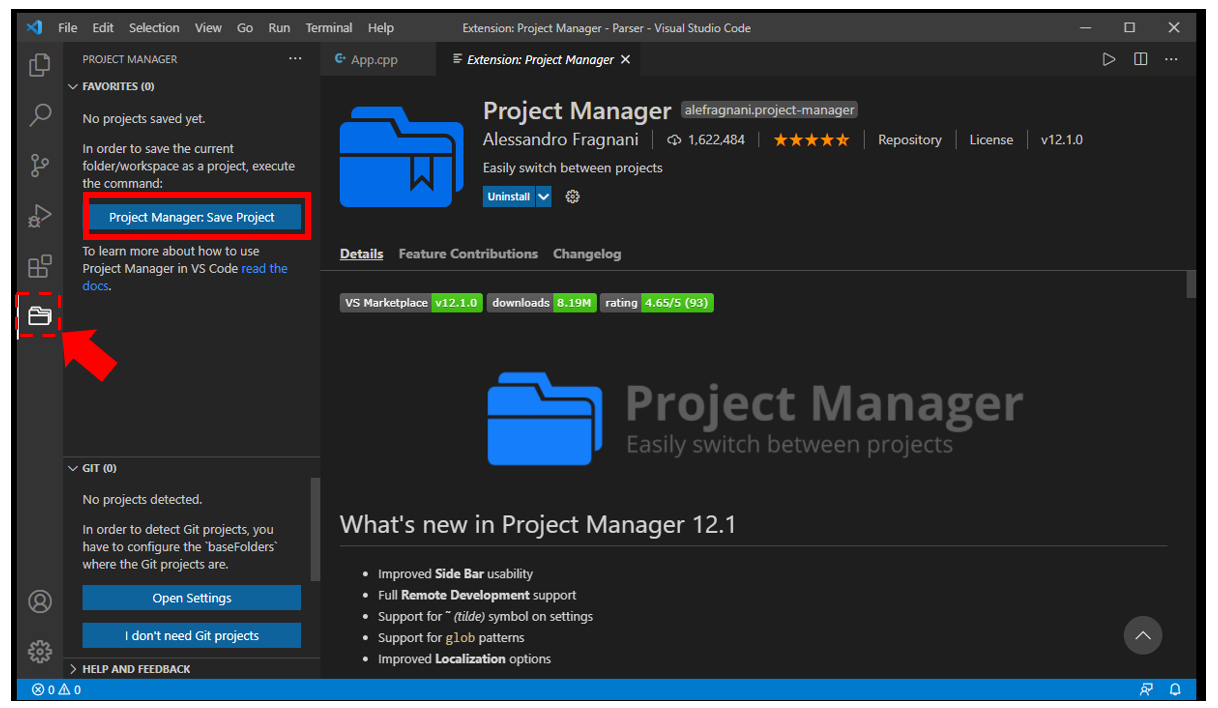
설치를 진행하면, 옆에 사이드메뉴바에 폴더 모양의 아이콘이 새로 생겼음을 알 수 있는데
여기가 자기가 설정한 프로젝트들을 보고 관리할 수 있는 창이다.
현재 내가 작업하고 있는 환경을 'Project Manager: Save Project'를 눌러서 하나의 프로젝트로 저장해줍시다.
또는 F1이나 Ctrl+shift+p 단축키를 눌러 커맨드창을 연 후, 'pmsa'를 입력해서 현재 프로젝트를 저장할 수 있다.
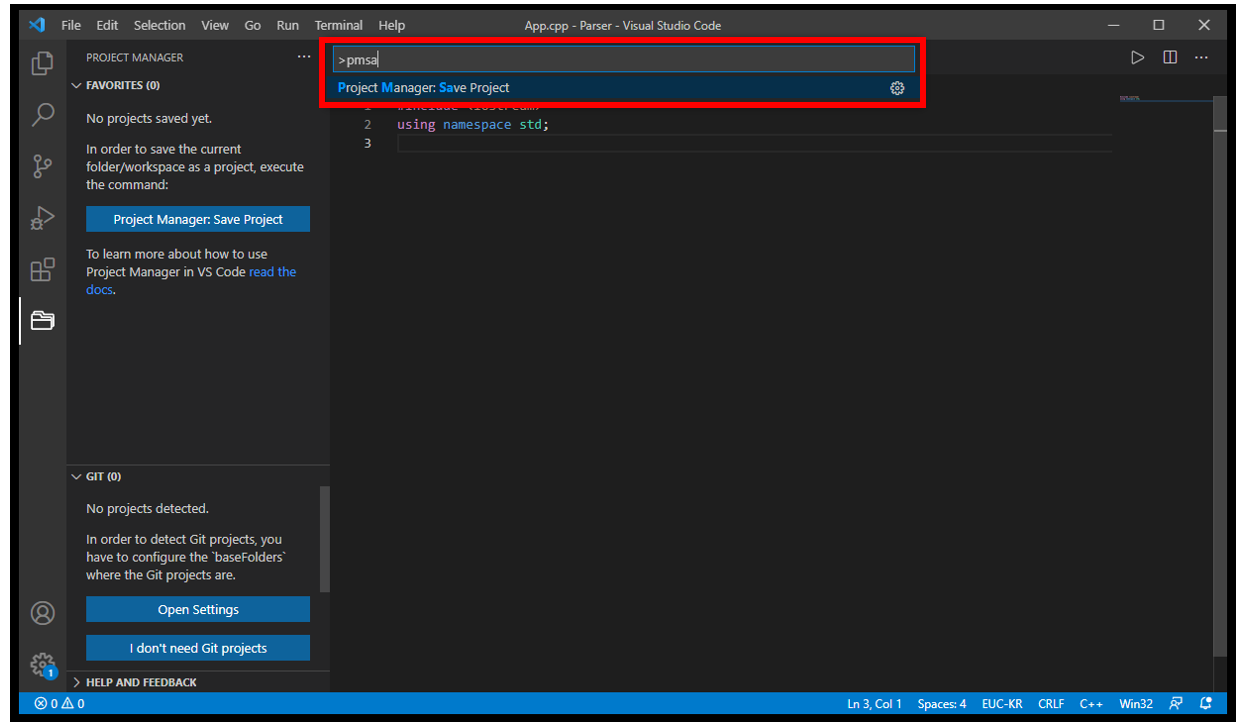
프로젝트 매니저 항목 메뉴
프로젝트 저장이 완료되면,
프로젝트 매니저 항목에서 프로젝트를 전환하여, vscode워크 스페이스를 빠르게 전환할수 있다.
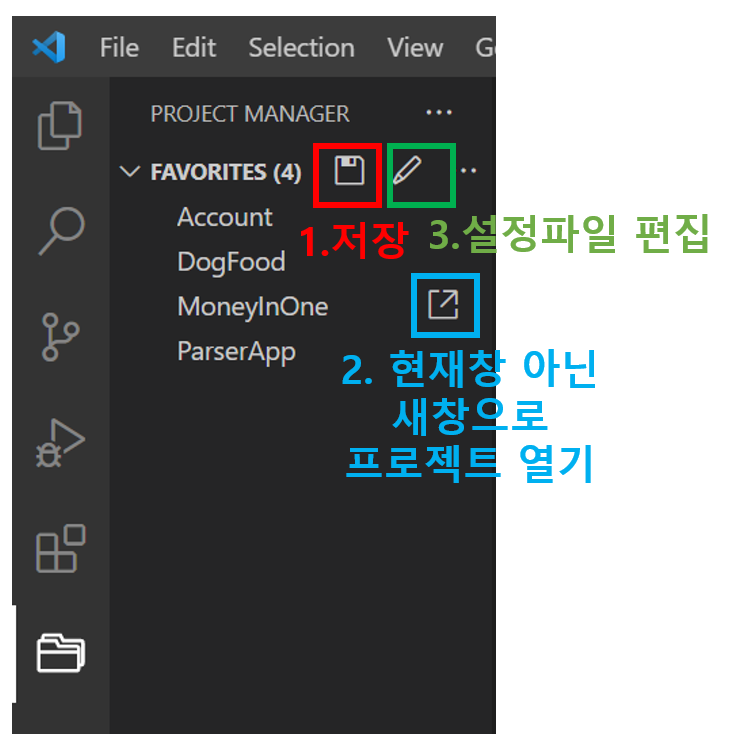
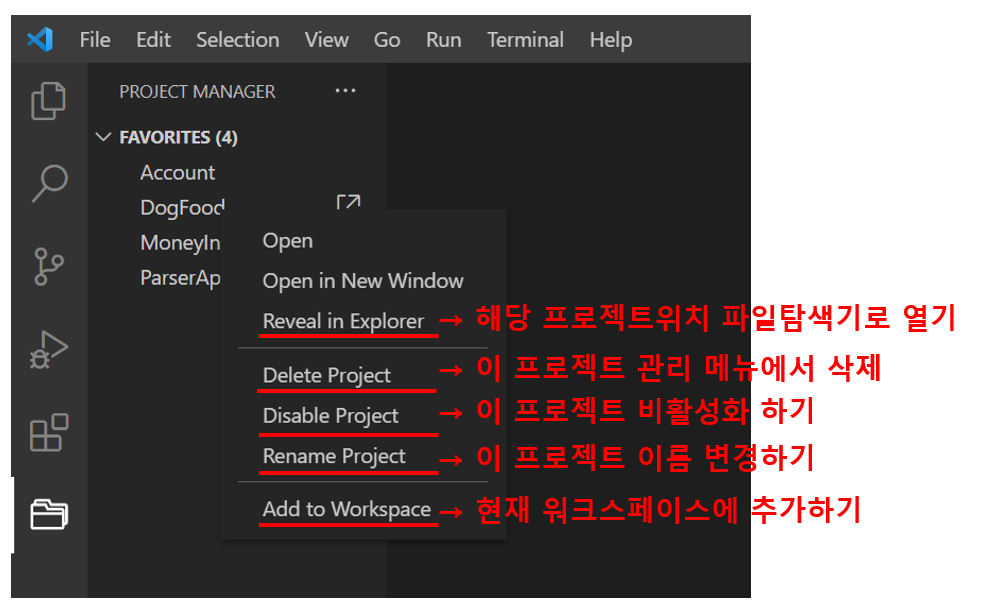
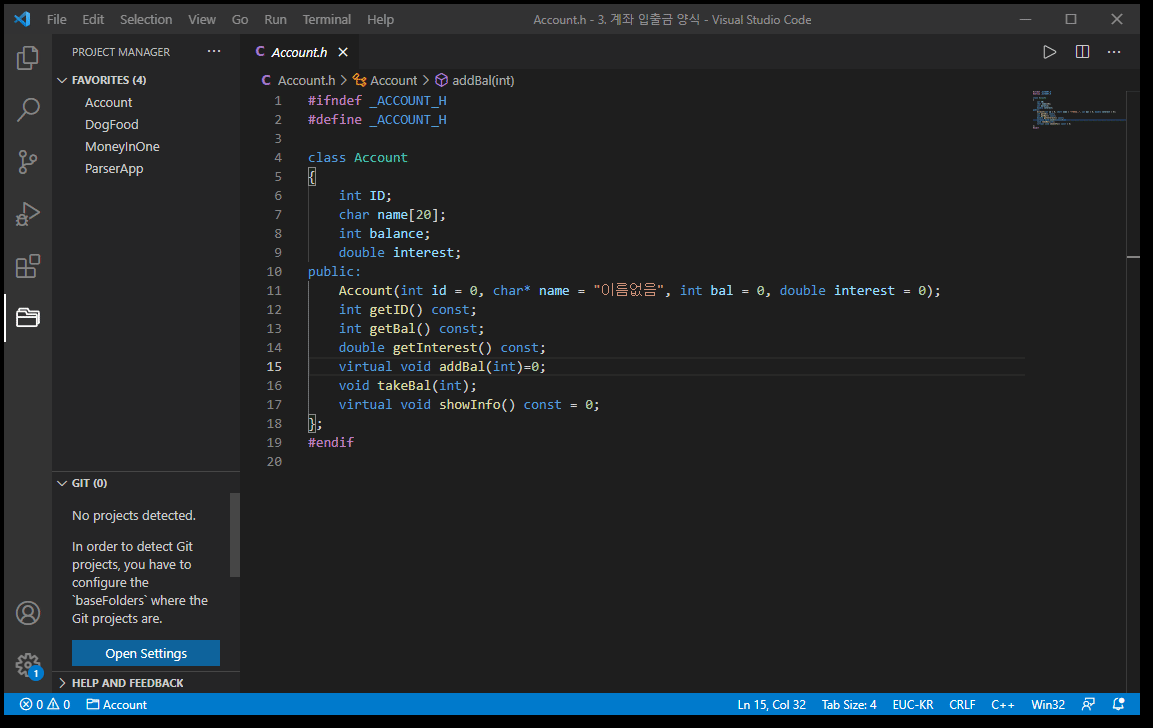
매번 클릭하고 이동하는 것이 번거로울 경우 'Alt+shift+p'단축키를 활용하시면 더 편하게 작업할 수 있다.
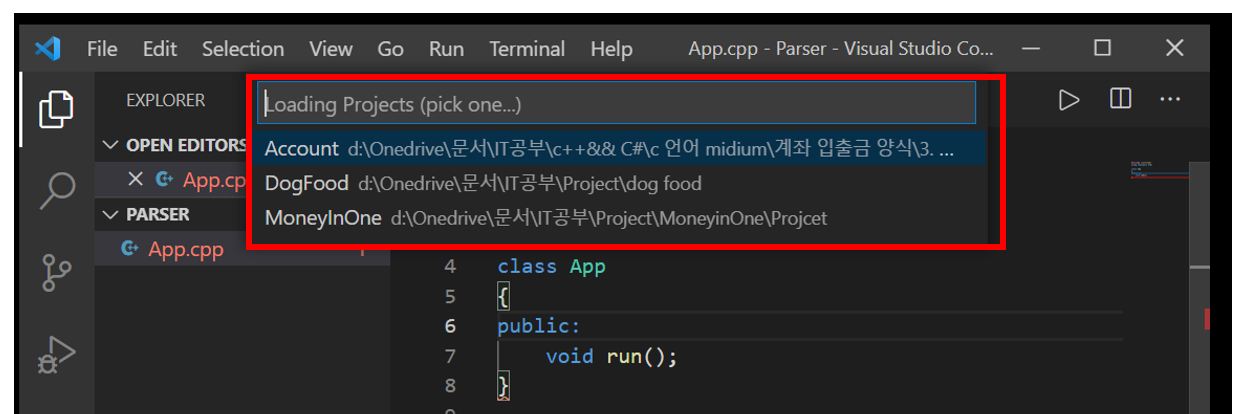
projects.json
연필 모양을 클릭하면 프로젝트매니저 설정파일인 projects.json이 열린다.
다수의 프로젝트를 한 꺼번에 추가하실 예정이라면 매번 열어서 저장하는 것보다 설정파일을 변경해주것도 좋은 방법이다.
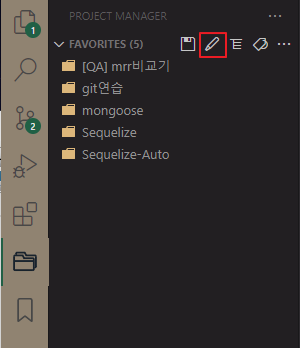
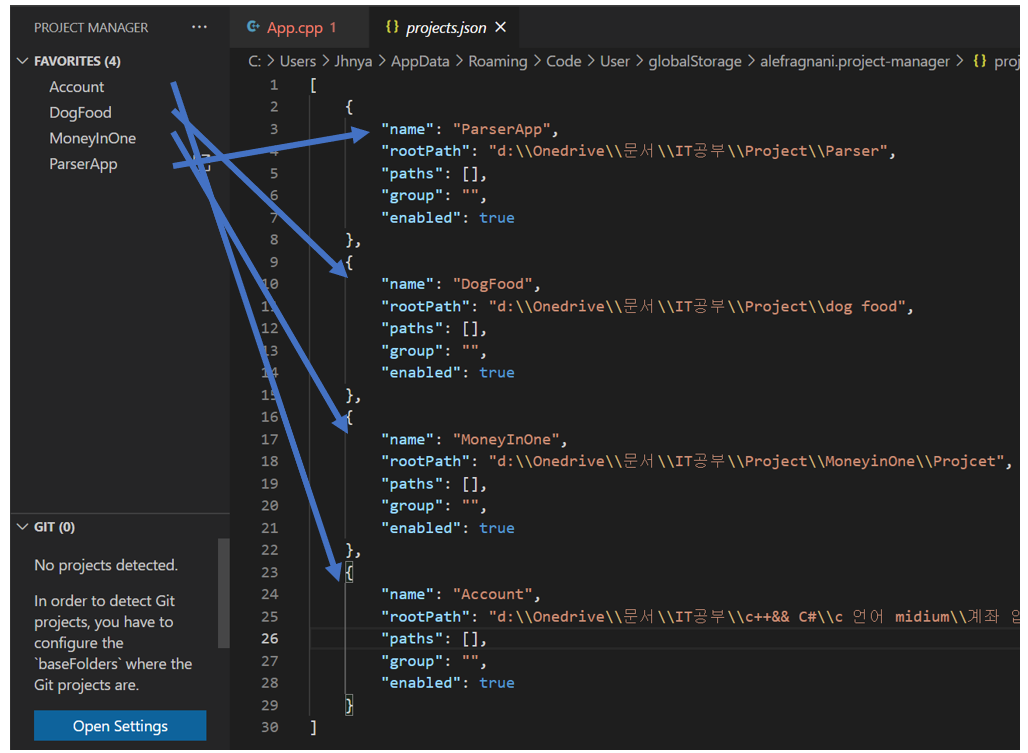
이 글이 좋으셨다면 구독 & 좋아요
여러분의 구독과 좋아요는
저자에게 큰 힘이 됩니다.


